Сегодня понятие «бэкап» или «резервная копия» понятно любому человеку, который хоть как-то знаком с компьютером. Достаточно вспомнить о любой важной информации на вашем компьютере, и вы тут же вспомните где находится их копия и как давно вы ее обновляли. Конечно, потеря документов не означает конец света, но и ничего приятного в этом нет. Поэтому стоит заранее задуматься об автоматизации этого процесса, чтобы сохранить себе время и нервы.
В данном обзоре рассматриваются наиболее популярные программы для создания резервных копий диска, которые просты в использовании, и которые подходят под разряд «установил — настроил — забыл». Все программы содержат достаточно расширенных настроек, чтобы удовлетворить потребности опытных пользователей. Backup Maker и FBackup предлагают специальные мастера настройки, которые позволят начинающим пользователям быстро и просто настроить весь процесс. EaseUS подходит к организации процесса так, что ей просто не нужен мастер настройки.
Как автоматически сделать бэкап при подключении внешнего накопителя
При рассмотрении данных программ основное внимание будет сосредоточено на критериях, которые будут наиболее востребованы пользователями:
- Простота в использовании (Простой интерфейс. Легкость организации процесса. Мастера настройки. И т.д.).
- Хороший баланс функциональности и действий пользователя (Что требуется от пользователя. Насколько гибкая возможность настроек, и насколько сложно добиться желаемого результата. И т.д.).
- Насколько программа подходит под разряд «установил — настроил — забыл» (Планировщик. Проверка целостности резервной копии. Реакция на неудачное выполнение запланированных задач. И т.д.).
Примечание: есть много бесплатных программ для создания резервных копий, которые имеют ряд уникальных особенностей и отличную функциональность. Но, списка программ в данном обзоре будет вполне достаточно для решения большинства задач пользователей.
Обзор бесплатных программ для резервного копирования
Программа резервного копирования Backup Maker универсальное решение
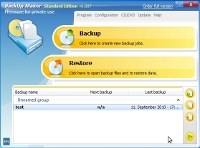
Backup Maker. Универсальная программа, которая позволяет быстро и просто настроить весь процесс. Интерфейс Backup Maker использует пошаговый мастер настройки. Как и у любого мастера, у него есть как обычный режим настройки, так и режим эксперта. Но, надо честно сказать, большинству пользователей никогда не придет в голову мысль заглядывать в режим эксперта.
Основной режим обеспечит настройку всего самого необходимого: настройки путей резервного копирования, параметры задач для планировщика и т.д. Стоит отметить, что планирование в программе реализовано достаточно качественно, и по своей гибкости обгоняет все аналоги. Процесс восстановления из резервной копии тоже реализован достаточно просто и понятно.
Лучшая бесплатная программа для синхронизации и бэкапа — FreeFileSync
Вы выбираете резервную копию, которую хотите восстановить. Затем место, куда вы собираетесь восстановить. И все. Легче некуда. Существует так же возможность указать конкретные файлы и папки, которые будут восстановлены из выбранной вами резервной копии (Вам не надо будет ради одного файла вытаскивать всю копию). Механизм сжатия файлов по своей эффективности сравним с аналогами.
Программа так же включает неплохие файлы справки.
Для более технически подкованных пользователей стоит упомянуть, что программа поддерживает создание частичной резервной копии, т.е. позволяет выполнять не весь процесс создания резервной копии, а лишь определенной части. Такая копия будет накладывать изменения на основную резервную копию. Для простоты, представьте, что часть файлов была изменена, а часть добавлена.
Именно эти отличия и будут храниться в частичной копии. Этим объясняется факт того, что без основной копии вы не сможете восстановить файлы из частичной копии. Поэтому перед тем как использовать данную особенность, стоит подумать о том, как вы планируете в будущем использовать такие копии.
FBackup простая и удобная программа для создания бэкапа
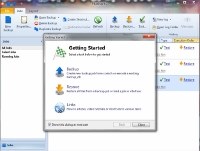
FBackup. Отличия пятой от четвертой версии в основном косметические. Теперь панель инструментов напоминает ленту панелей инструментов продуктов Microsoft.
Для неопытных пользователей в программе предусмотрено специальное всплывающее окошко по типу «Приступая к работе. «. Стоит отметить, что такое окно является интерактивным, т.е. оно не только показывает дополнительную информацию, но и так же позволяет выполнять различные действия, такие как запуск мастера резервного копирования. В отличие от своих аналогов мастер FBackups самым первым спрашивает пользователя о имени резервной копии и месте, где копия будет храниться.
Немного странный порядок вопросов. Скорее всего это обусловлено внутренней реализацией механизма создания, обработки и хранения настроек задач, а так же наличием плагинов для различных стандартных путей (например, путь до папки «мои документы» и т.д.).
Использование стандартных путей говорит о том, что авторы были нацелены на максимальное упрощение процесса настройки и большую автоматизацию действий. Мастер FBackups, вероятно, самый простой в данном классе программ. Интересной особенностью является возможность создать зеркальную резервную копию. Это, по сути, полноценная копия, к которой можно обратится через проводник Windows.
Программа не подразумевает создание частичных резервных копий. Достаточно неплохо организована справочная система.
EaseUS Todo Backup простой и удобный инструмент резервного копирования
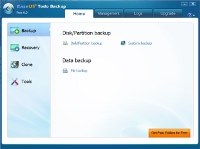
EaseUS Todo Backup. Данная программа подойдет тем пользователям, которым необходим просто инструмент для создания резервных копий, без наличия в нем различных помощников и мастеров настройки. Процесс работы построен достаточно легко и понятно. Вы выбираете то, что вы собираетесь совершить. Например, создать резервную копию файлов.
Настраиваете и запускаете операцию. В отличии от большинства программ, вся функциональность, связанная с резервными копиями, доступна с одной страницы. И это вполне логично, так как программа сосредоточена на предоставлении быстрого доступа к функциональности, а не на визуальные эффекты. При этом у программы вполне приятный интерфейс.
К недостаткам стоит отнести достаточно медленную работу по сравнению с аналогами. А так же сохранение резервной копии в файлах со специфическим расширением PBD, а не с ZIP, как делают большинство аналогов. По сути, это означает, что восстановить файлы из резервной копии вы можете только данной программой. В некотором смысле это ограничивает пользователя. Но, с положительной стороны можно сказать, что при этом обеспечивается более лучшее сжатие файлов.
Руководство по быстрому выбору (ссылки на скачивание бесплатных программ для резервного копирования)
Backup Maker
| Простая, удобная, гибкая и мощная программа для создания резервных копий файлов. | |
| Навящевое упоминание о том, что программа бесплатна. Не поддерживает резервное копирование заблокированных файлов. |
FBackup
| Простой мастер, позволяющий быстро и легко создать резервную копию. Предусмотрена поддержка создания резервных копий для стандартных путей («мои документы» и т.д.). | |
| Медленно работает. Не поддерживает частичные резервные копии. |
EaseUS Todo Backup
| Лучший инструмент для создания резервных копий по необходимости. Лучшее сжатие файлов. | |
| Очень медленная. Сохраняет резервные копии в файлах с расширением PBD вместо ZIP. |
☕ Понравился обзор? Поделитесь с друзьями!
Источник: ida-freewares.ru
Как сделать бэкап любого устройства
О сисадминах «на минималках», которые не хотят знать, как сделать бэкап, уже давно ходят анекдоты. Самоуверенность в вопросах работоспособности системы может быть крайне опасна, ведь даже топовый компьютер имеет обыкновение ломаться в самый неподходящий момент.
И здесь нежелание (а скорее – неумение) делать бэкап, то есть сохранять резервную копию, чревато большими временными и финансовыми потерями. Ведь восстанавливать большой объем данных придется практически вручную за длительный период, точнее за время, прошедшее с момента запуска. Так что же такое бэкап, и почему периодически прибегать к нему полезно для вашего кошелька?
Что такое бэкап
Бэкап (backup) — это резервная копия каких-либо данных. Пример самого простого бекапа – сохранение фотографий на флэшку из папки на компьютере на случай возникновения непредвиденной ситуации.
Разумеется, такой способ не подойдет в случае, когда необходимо сделать образы операционной системы или всего жесткого диска, а размер информации превышает несколько сотен мегабайт. Как сделать бэкап в данной ситуации? Проще всего использовать специализированные программы.
Зачем вообще выполнять эту процедуру? Рассмотрим основные причины.
- Физические сбои: поломка жесткого диска или SSD-носителя.
- Логические сбои: случайное удаление или неверная правка, повреждение приложением, сбой файловой системы.
- Вирусы, уничтожающие данные (как классические вандалы, так и современные шифраторы).
- Полная утрата компьютера (пожар, затопление, кража, изъятие полицией и т.п.).
Разумеется, не существует универсального решения, которое могло бы защитить ПК от любого типа угроз. Допустим, защита от сбоев оборудования рассчитана на физически сбои, но не поможет при наличии логических сбоев, вирусов и утрате компьютера.
Также стоит отметить, что профессиональные программы для бэкапа не подходят для домашнего использования в связи с тем, что являются достаточно сложными для обычных пользователей и дорогими. Поэтому для каждой проблемы необходимо использовать персональное решение.
4 ключевых принципа резервного копирования
- Регулярность. Бэкапы должны проводиться систематически.
- Проверка. Созданные копии необходимо сразу же проверять, чтобы не столкнуться с неприятной ситуацией, когда резервная копия оказывается пустышкой. После процедуры стоит открыть какие-либо файлы из архива, чтобы удостовериться в их работоспособности.
- Раздельность. Бэкапы имеет смысл хранить хотя бы в двух разных местах, например, на внешнем жёстком диске и в облаке. Это связано с тем, что одно из этих хранилищ может быть недоступно или неисправно в нужный момент.
- Разграничение. Информация, которая сохраняется, должна быть разделена на несколько категорий, так как разные типы данных требуют различного подхода к архивированию.
Для вас подарок! В свободном доступе до 18.06 —>
Скачайте ТОП-10 нейросетей,
которые помогут зарабатывать
от 120 000 рублей
Чтобы получить подарок, заполните информацию в открывшемся окне
Как сделать бэкап Windows
Рассмотрим, как сделать бэкап Windows. Начиная с Windows 8, образ системы создается без использования сторонних приложений. Образ — это все данные на ПК, которые были скопированы в конкретный момент времени. Информация хранится в специальной структуре, из которой ее можно извлечь в нужный момент. Восстановление происходит с использованием той же программы.
Рекомендуется сохранять образ системы на внешний носитель — съемный HDD, флешку (носители должны обязательно быть отформатированы в NTFS) или компакт-диск. С помощью утилиты можно сделать бэкап системного логического диска на другой диск, например, сохранить все данные с диска «C» на диск «D», однако так поступать не нужно, так как поломки обычно случаются не у логических дисков, а у всего физического. Соответственно, подобного рода бэкапы оказываются бесполезными.
Алгоритм бэкапа Windows.
- Заходим в меню «Пуск» — «Параметры», открываем подраздел «Обновление и безопасность».
- Кликаем по вкладке «Служба архивации». В открывшемся блоке нажимаем «Перейти в раздел Архивация и восстановление».
- В новом окне жмем на «Создание образа системы».
- В открывшемся стартовом меню режима архивации нужно выбрать место сохранения резервной копии: жесткий диск, DVD или сетевая папка. Внешний HDD или USB FLASH необходимо предварительно отформатировать при наличии ошибок.
- После выбора места хранения копии жмем «Далее», а затем указываем диски, образ которых нужно сделать. Выбираем диск, на котором установлена система (подсказкой служит соответствующее слово) и ставим галочку напротив строчки «Зарезервировано системой». Тут же можно посмотреть информацию об объеме всего образа системы. Если места для нее недостаточно, появится предупреждение.
- Подтверждаем свои действия и в последнем окне нажимаем на кнопку «Архивировать». В этот момент запускается процесс создания образа, который занимает от нескольких минут до одного часа – это зависит от объема данных.
- Когда процесс завершится, папка с образом системы появится в том месте, которое было выбрано пользователем как хранилище.
Лучшим местом для хранения бэкапа является компакт-диск или внешний HDD. Также можно воспользоваться flash-памятью, но только как запасным вариантом. SSD – плохой выбор, так как в обесточенном состоянии ячейки памяти сохраняют информацию около 6 месяцев.
Чтобы восстановить систему с бэкапа, нужно зайти в одноименный раздел через меню «Пуск», подключить источник внешней памяти к ПК и нажать кнопку «Перезагрузить» в меню. После этого в системном меню Windows нужно выбрать «Поиск и устранение неисправностей» — «Дополнительные параметры» — «Восстановление образа системы». Тут выбираем образ и подтверждаем.
Узнай, какие
ИТ-профессии входят
в ТОП-30 с доходом от 200 000 ₽/мес
Команда GeekBrains совместно с международными специалистами по развитию карьеры подготовили материалы, которые помогут вам начать путь к профессии мечты.
Подборка содержит только самые востребованные и высокооплачиваемые специальности и направления в IT-сфере. 86% наших учеников с помощью данных материалов определились с карьерной целью на ближайшее будущее!
Скачивайте и используйте уже сегодня:
Источник: gb.ru
Лучшие Программы для резервного копирования 2021 года / Резервный копирование

Лучшее программное обеспечение для резервного копирования упрощает надежное резервное копирование данных таким образом, что его легко использовать и управлять, и позволяет использовать более расширенные возможности, чем бесплатное программное обеспечение.
ЛУЧШЕЕ ПРОГРАММНОЕ ОБЕСПЕЧЕНИЕ ДЛЯ РЕЗЕРВНОГО КОПИРОВАНИЯ
Нажмите на ссылки ниже, чтобы перейти на веб-сайт Программы.
- Acronis True Image
- EaseUS ToDo Backup
- Paragon Backup Recovery
Корпоративные опции для домашнего резервного копирования
Paragon Backup https://360-info.ru/luchshie-programmy-dlya-rezervnogo-kopirovaniya-2021-goda-rezervnyj-kopirovanie/» target=»_blank»]360-info.ru[/mask_link]